PS合成调色,打造青色调非主流照片效果
作者 Popo7667 来源 中国教程网 发布时间 2009-10-06
3、按Ctrl + Alt +Shift +E 盖印图层,然后创建新图层用画笔工具在气球上画各种颜色,一种色键一图层便于修改,模式为颜色。调整不透明度。
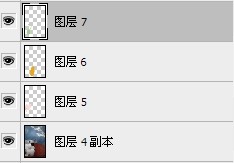

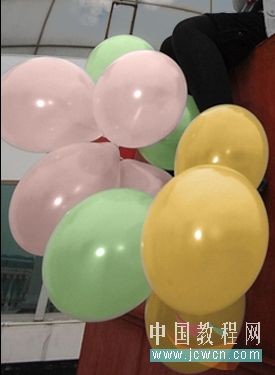
4、按Ctrl + Alt +Shift +E 盖印图层,转到 图像-模式-CMYK 颜色。选择青色通道,图像-应用图像,模式柔光,不透明度50%。
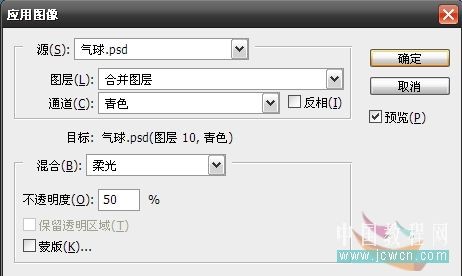
5、选择洋红通道,图像-应用图像,模式叠加,不透明度50%。
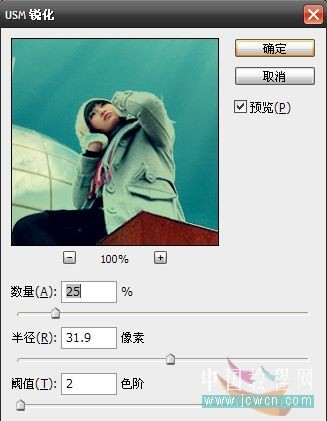
6、选择黄色通道,图像-应用图像,模式柔光,勾选反相,不透明度100%。
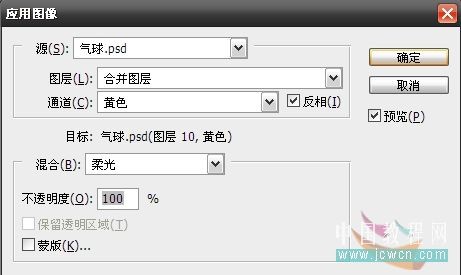

7、转回RGB颜色,选择绿通道,图像-应用图像,蓝通道应用到绿通道,模式滤色,不透明度40%。
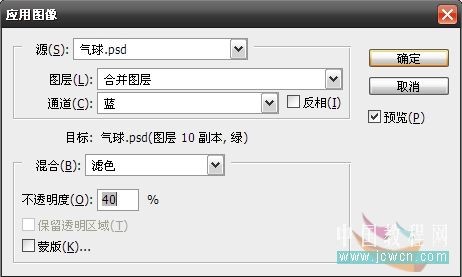

8、按Ctrl + Alt +Shift + ~ 掉取高光 Ctrl + Shift + I 反选 创建曲线调整层, 模式滤色,不透明度70%。。
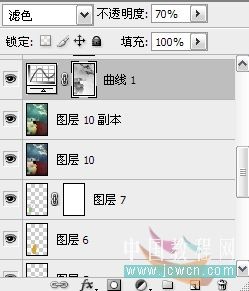
9、创建色彩平衡调整层,设置如下:



| 上一页123下一页 |